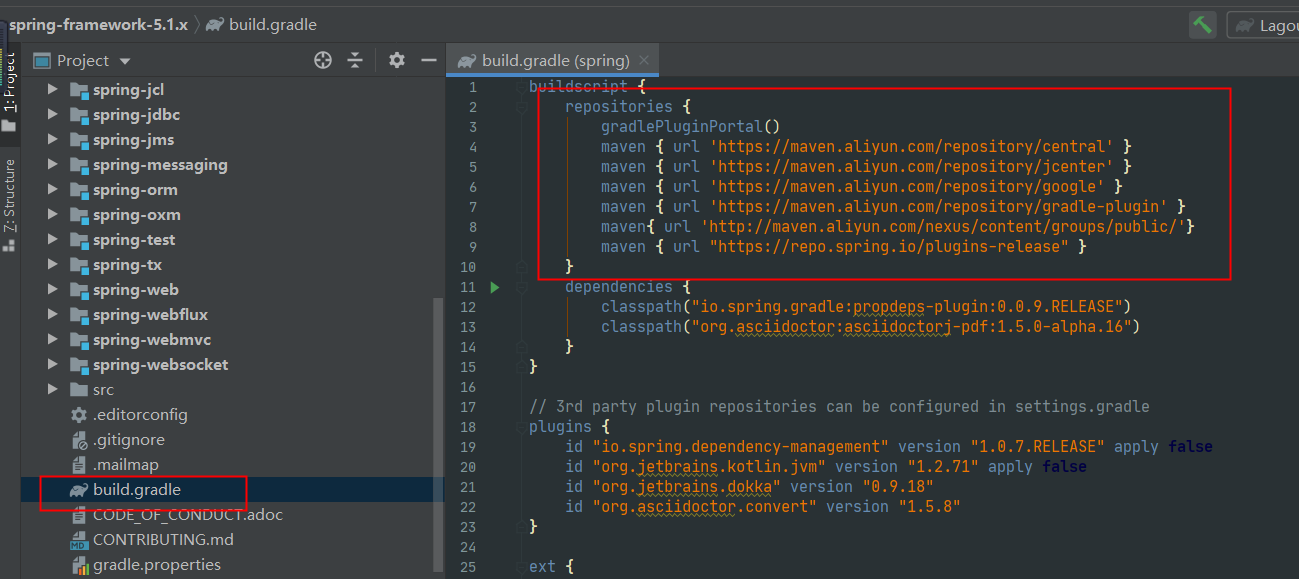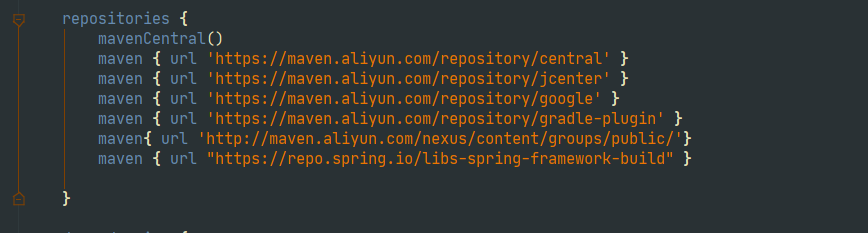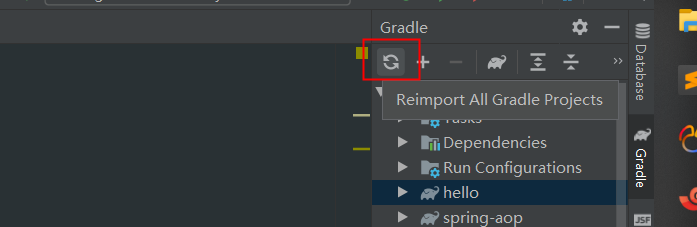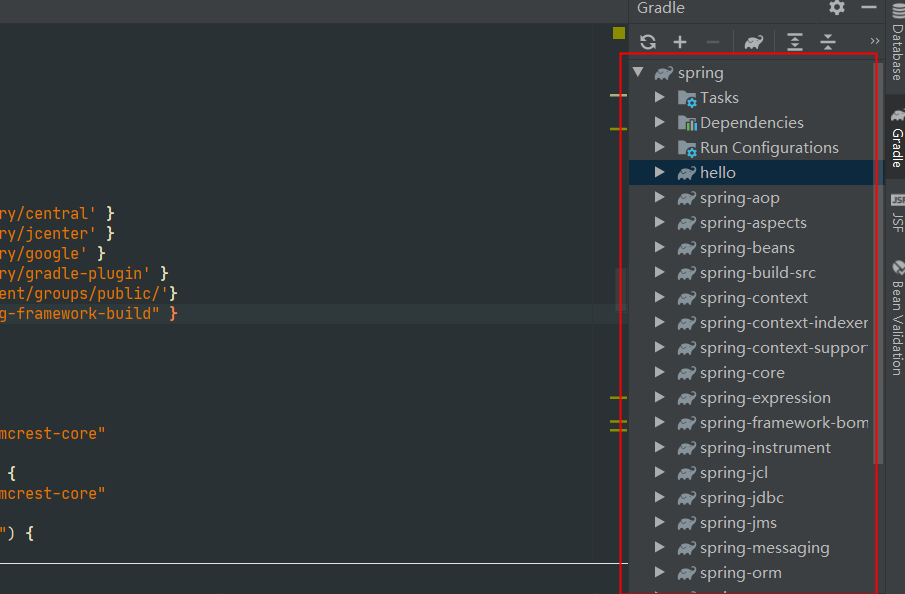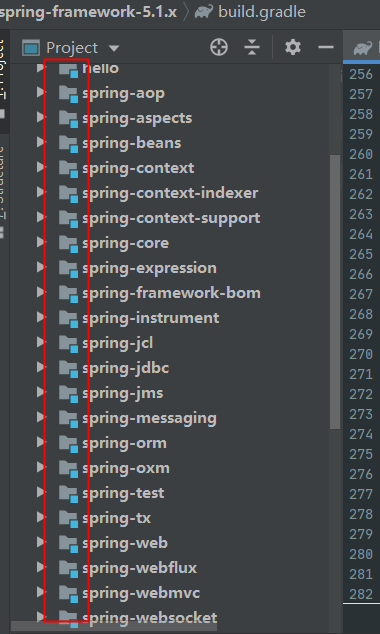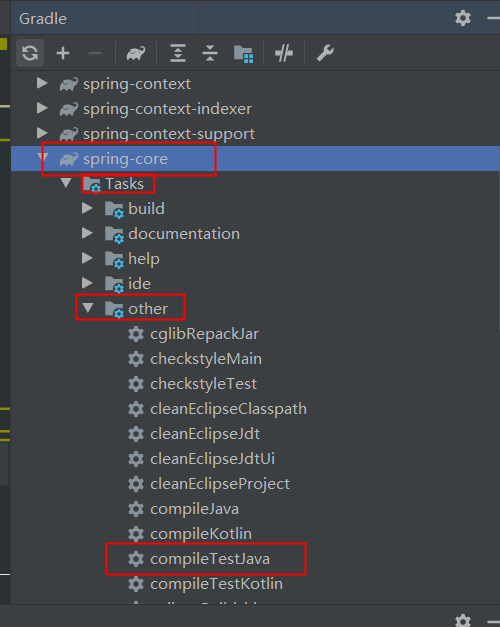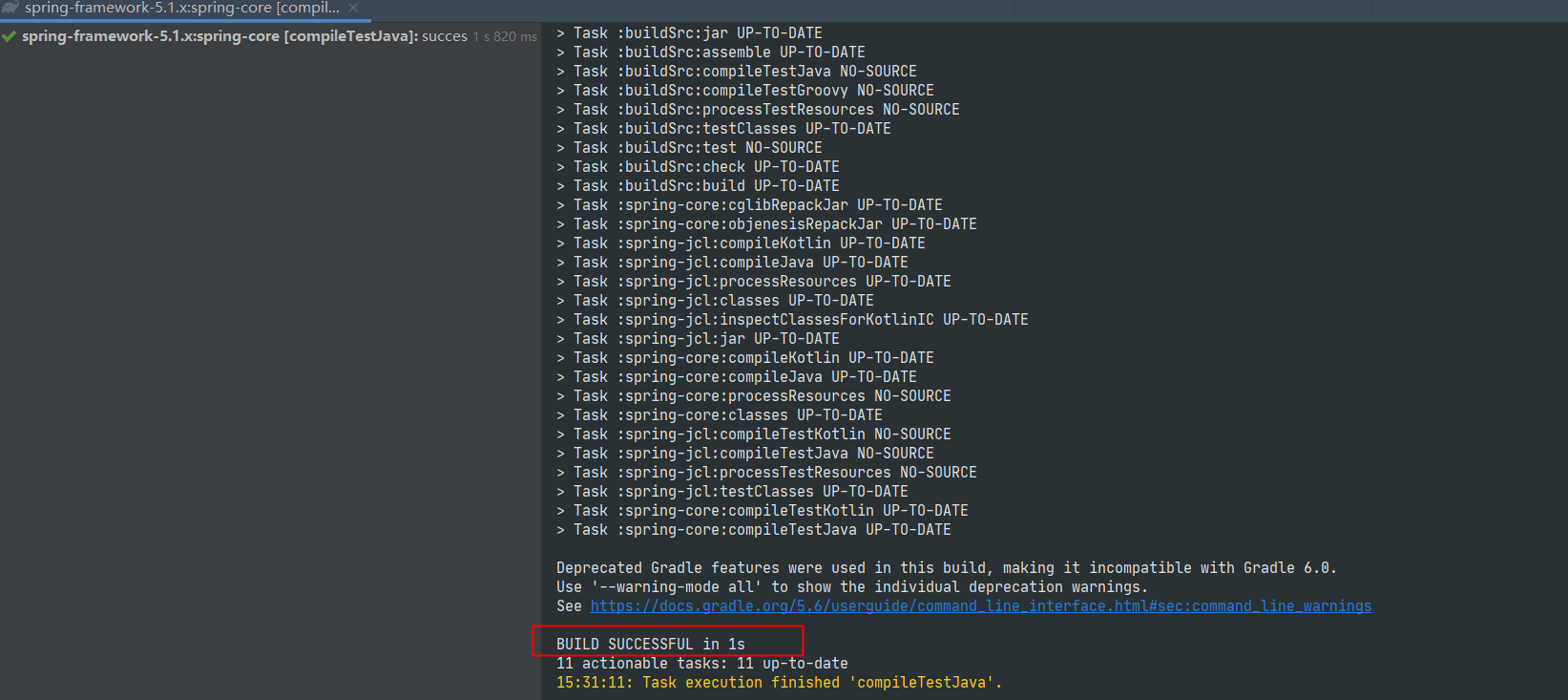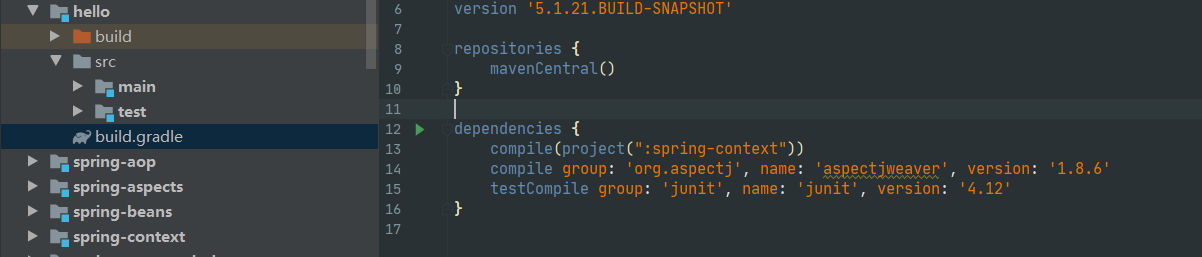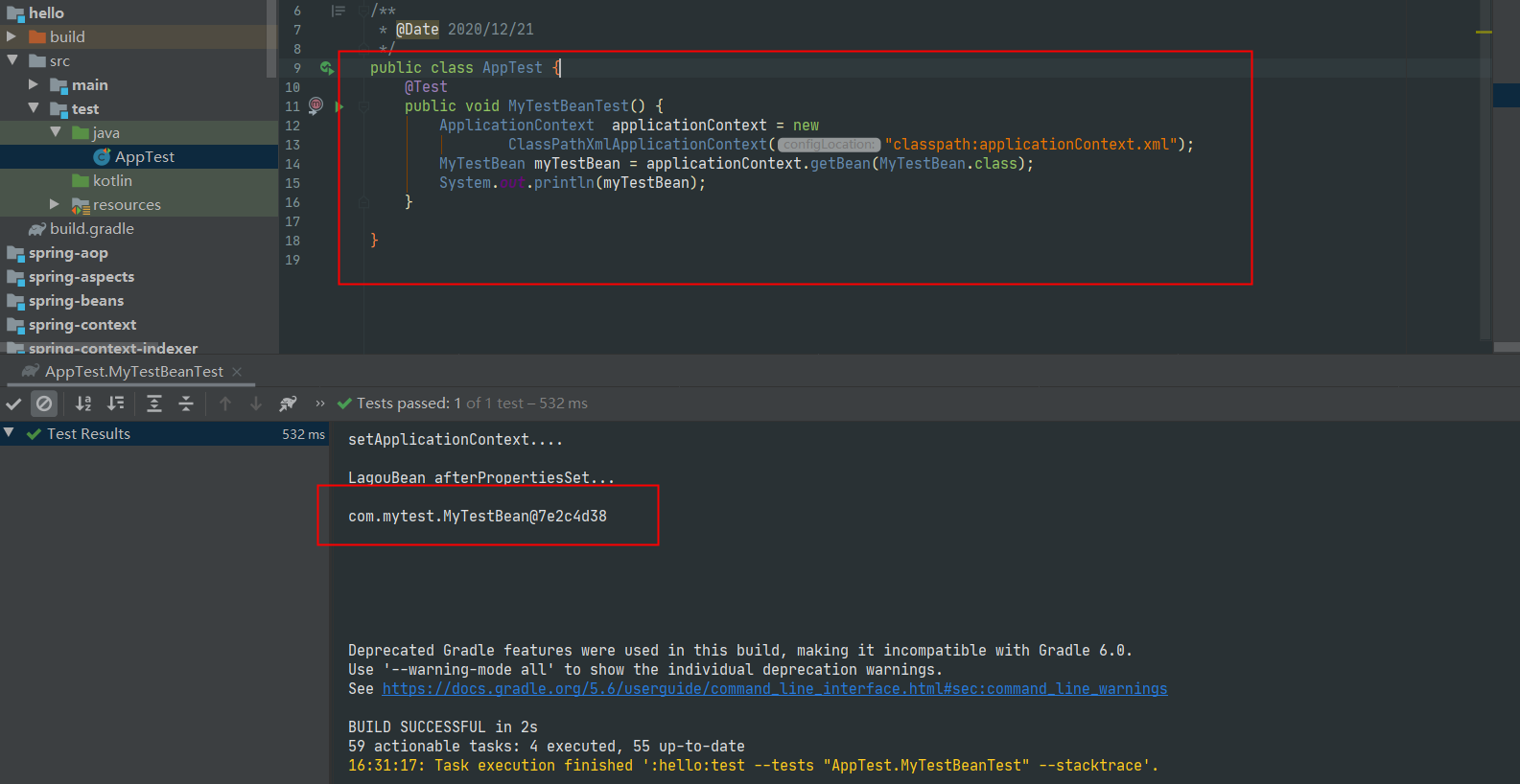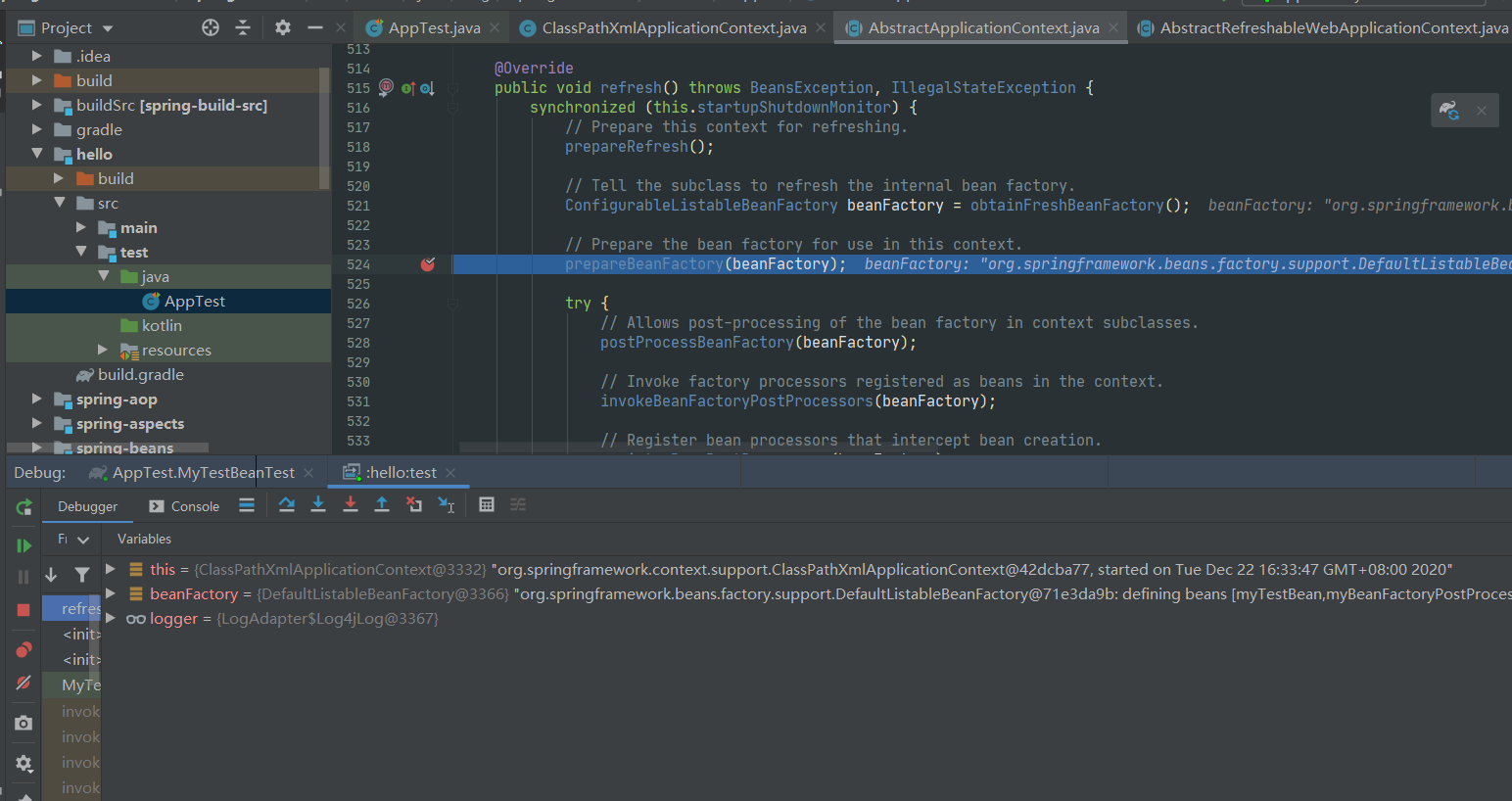IDEA搭建Spring源码过程
2021-03-09 14:29
标签:理解 url http 下载 压缩包 beans nexus 方式 一个 spring源码有很多值得学习的地方,自己搭建了一套源码框架,方便跟踪和查看。对理解底层的结构有非常大的帮助。下面开始: step1 准备环境: 官方下载spring的源码:记得切换分支,我下的是5.1.x https://github.com/spring-projects/spring-framework 2.下载 并安装 gradle https://gradle.org/releases/ 下载后是压缩包, 解压 解压后,配置环境变量,添加系统变量 变量名:GRADLE_HOME 值是解压目录 再在 Path环境变量中添加 %GRADLE_HOME%\bin cmd打开控制台,输入gradle -v 校验 完成! step2 导入Spring: 在IDEA中直接打开Spring源码项目 在 settings中设置gradle配置 在项目中设置JDK 打开项目下 build.gradle文件 替换 repositories中maven仓库地址,因为原地址太慢。 然后刷新下gradle。等待idea下载依赖包。等待时间很长。。 下载完毕后,右侧就会出现所有项目 而且左侧的项目 会变成蓝色 step3:编译工程 1.先编译spring-core 然后按照 core-oxm-context-beans-aspects-aop 顺序 同样以上图方式 编译。 新建一个module来测试 然后可以在spring源码上打断点了 IDEA搭建Spring源码过程 标签:理解 url http 下载 压缩包 beans nexus 方式 一个 原文地址:https://www.cnblogs.com/prliu/p/14173807.html
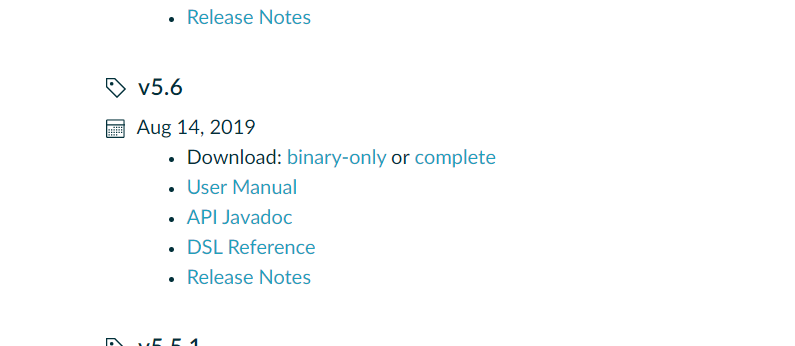
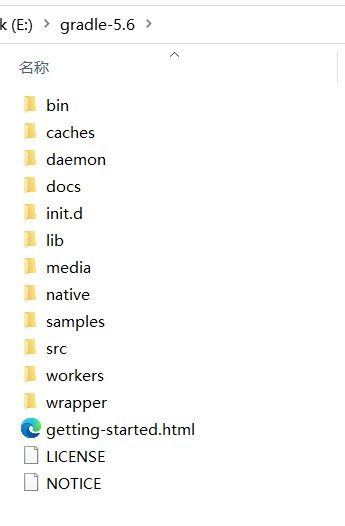
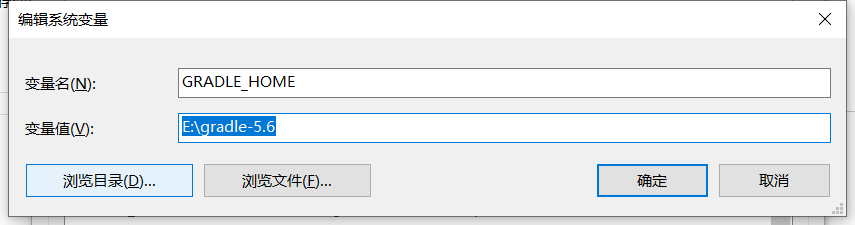
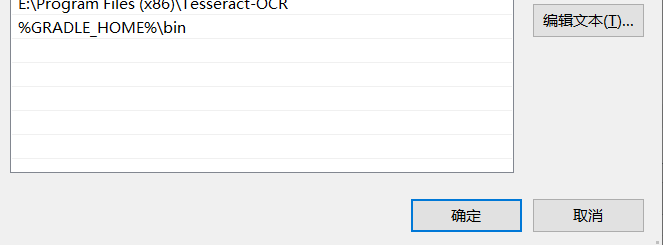
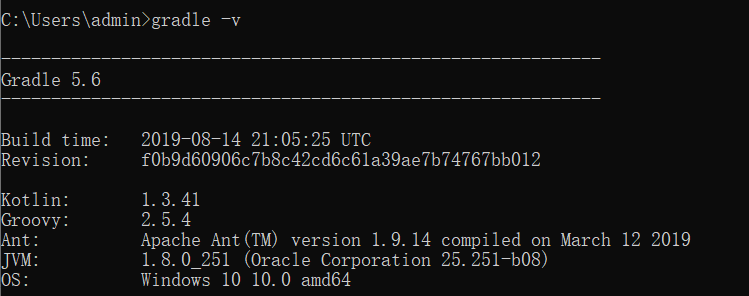
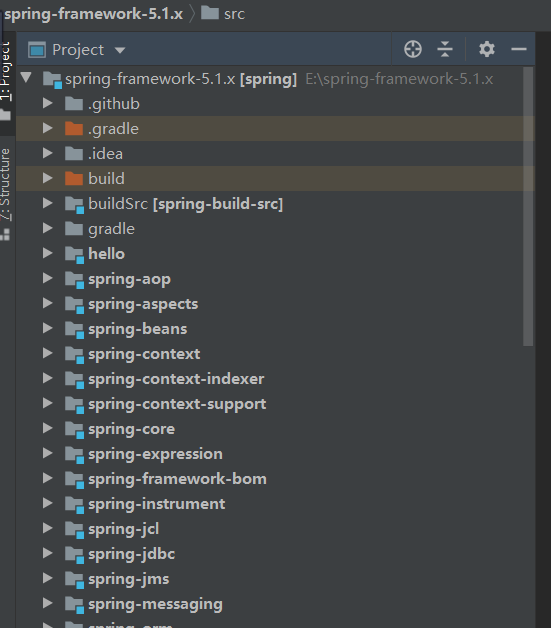
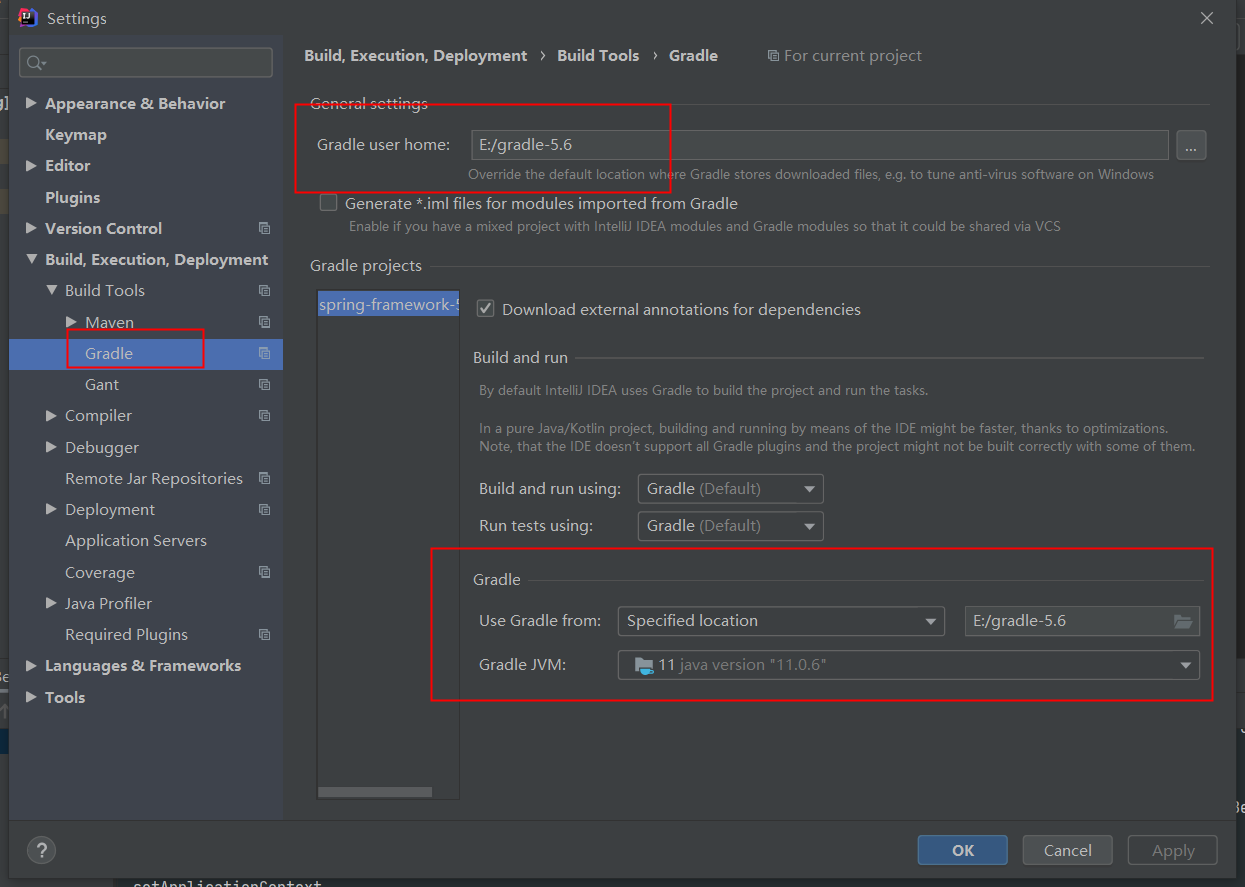
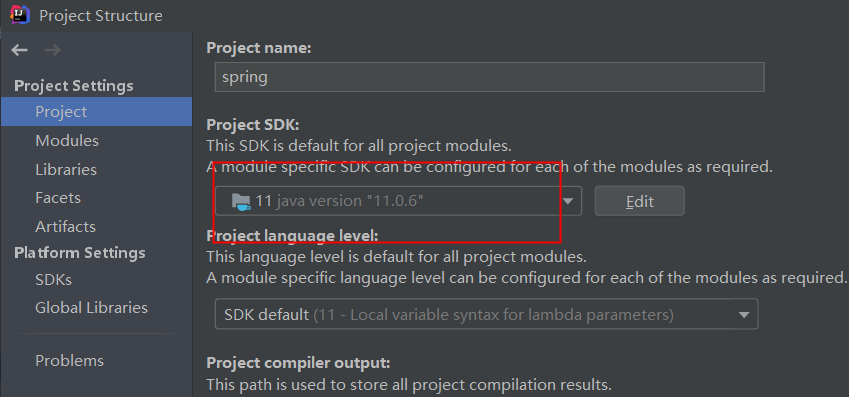
maven { url ‘https://maven.aliyun.com/repository/central‘ }
maven { url ‘https://maven.aliyun.com/repository/jcenter‘ }
maven { url ‘https://maven.aliyun.com/repository/google‘ }
maven { url ‘https://maven.aliyun.com/repository/gradle-plugin‘ }
maven{ url ‘http://maven.aliyun.com/nexus/content/groups/public/‘}
maven { url "https://repo.spring.io/plugins-release" }